Kumtikom - dengan tutorial sebelumnya
cara menginstall android pada windows kali ini kumtikom mau share tutorial sebaliknya ? apa yang dimaksud sebaliknya ? iya kita akan menginstall sebuah operating system modif Linux sehingga berjalan di smartphone anda .
Kali Linux adalah sistem operasi open source berbasis Debian untuk pengujian penetrasi dan forensik, yang dikelola dan didanai oleh Offensive Security, penyedia pelatihan keamanan informasi kelas dunia dan penyedia layanan pengujian penetrasi. Kali Linux hadir sebagai OS untuk serangkaian pengujian penetrasi dan tools monitoring jaringan. itulah definisi Kali Linux , dan yang suka attacking atau penestrasi pada sebuah keamanan , OS ini cocok untuk anda . apalagi dipakai di smartphone yang simple masuk kantong .
Cara Mudah Install Linux Kali di Android :
Untuk cara instalasinya sebagai berikut:
Paket Installer ini bisa digunakan Rooting, unlock botloader, install custom recovery TWRP.
2. Sambungkan USB kabel Nexus kamu ke PC/Laptop, install drivers jika belum terbaca.
3. Pilih tipe Nexus yang kamu gunakan.
4. Pilih Download + Update all file dependencies untuk mengunduh semua paket file yang akan ktia gunakan.
5. Pilih Unlock device bootloader untuk untuk device kamu yang belum di unlock.
6. Pilih Flash stock
7. Terakhir pilih Flash kali linux + Root.
8. Tunggu hingga selesai flashing dan restart.
namun sayangnya Kali Net Hunter ini hanya untuk HH nexus saja untuk yang lain harus bersabar sang developer membuat untuk HH lain .



















































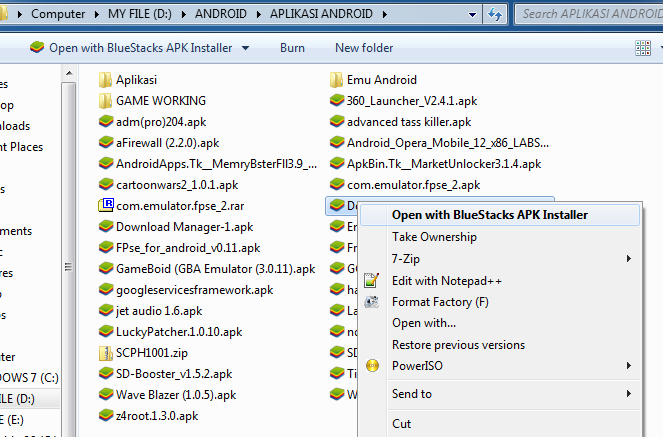

.png)
.png)
.png)
.png)
.png)









